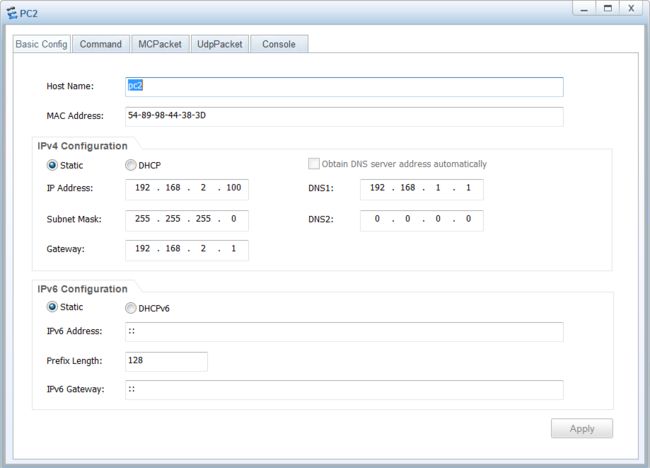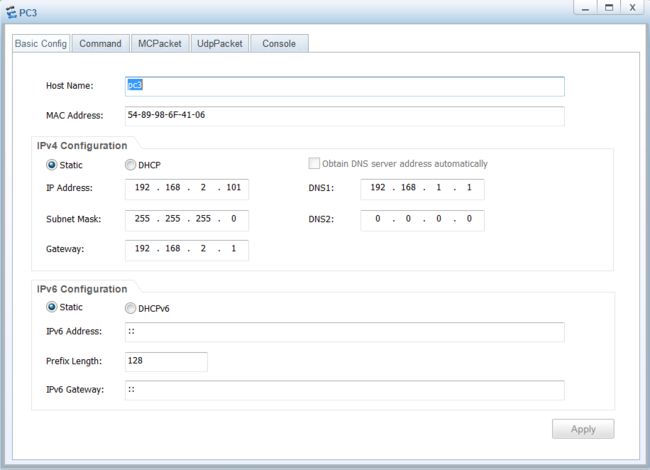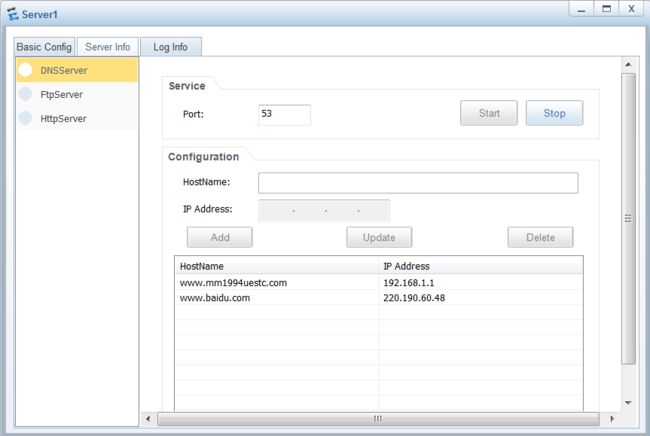eNSP仿真学习,网络入门
1、路由器的基本指令(注意,HuaWei的eNSP软件支持tab键的指令自动补全功能!AR的设置很重要):
按 Ctrl+C 复制代码
[HuaWei]sysname AR1 #修改AR路由器的系统名称为AR2
[AR2]interface g0/0/0 #进入到AR1路由器的Giga Eth网卡模块的接口
[AR2-GigabitEthernet0/0/0] ip address 192.168.1.254 24 #设置Giga0/0/0网卡模块的IP地址为192.168.1.254/24,不要忘记输入掩码长度24(如果是内部网络的网关就必须和内网的网段相同,同时PC的网关设置要和AR设置想通,可以看Topo图来理解!)
[AR2-GigabitEthernet0/0/0] q #退出当前的网卡接口设置
[AR2]interface s0/0/0 #进入到Serial 0/0/0的串口连线模式(协议也是IP Protocol)
[AR2-Serial0/0/0]ip address 192.168.10.48 24 #设置AR1设备的串口0/0/0的IP地址为192.168.10.48 掩码Mask为:255.255.255.0
[AR2-Serial0/0/0]q
[AR2]display ip interface brief #查看已经设置好的Eth网卡的IP地址和接口,和上面的设置对比就知道自己的网卡的IP是否启动,并且是否得到了正确的IP地址
[AR2]tracert 192.168.2.100 #查看TCP链路到达目标IP 192.168.2.100 经过的路由节点的IP和总数
[AR2]ip route-static 192.168.2.0 24 192.168.10.50 #添加一个静态路由列表,当有数据请求到达192.168.2.x/24的数据,那么路由器AR2的目标地址就指向就有子网IP的路由器接口192.168.10.50/24
[AR2]display ip routing-table #显示AR2设备中的所有的 静态IP路由表,从而查看刚才的设置是否生效
按 Ctrl+C 复制代码
2、PC机的基本指令(你可以在CMD命令行输入 ? 就能查看该设备在eNSP软件中支持的设备指令):
1 PC>ipconfig #查看PC机网络的网络基本配置(IP+MAC+GateWay) 2 3 PC>ping www.xxx.com #ping目标网络,查看是否联通 4 5 PC>tracert IP_Address #查看本机数据包到达目标IP_Address所需经过的路由节点
其他设备的指令如LSW交换机的设置,防火墙iptables的配置指令,AP无线路由的配置指令等等,你可以查看eNsp的帮助文档(首页的Learn一栏,如下图所示)
 其他的使用看看教程吧,一共也就1小时的入门教程,很容易上手的!
其他的使用看看教程吧,一共也就1小时的入门教程,很容易上手的!
下面是我自己建立的一个topology(基本上用到了目前我学习到的一些服务器的架构的知识,有错误的地方大家指正):
下面的是PC的配置,如图所示:
PC1:IP=192.168.1.100/24(R2子网) PC2:IP=192.168.2.100(R1子网) PC3:IP=192.168.2.101(R1子网)
GateWay=192.168.1.254/24 GateWay=192.168.2.1 GateWay=192.168.2.1
DNS=192.168.1.1/24 DNS=192.168.1.1 DNS=192.168.1.1
MASK=255.255.255.0 MASK=255.255.255.0 MASK=255.255.255.0
下面是路由器的设置:
路由器R1和R2的配置我已经用文本标注在路由器旁边了,只需要配置的是静态路由列表就可以了!(路由器的功能就是连接不同网段的计算机或服务器!!)
1 [R1]ip route-static 192.168.1.0 24 192.168.10.48 #访问路由器R2的子网PC机+DNS Server+Client1时的静态路由列表 2 3 [R1]ip route-static 220.190.60.0 24 192.168.10.48 #访问路由器R2外部的WWW Server服务器www.baidu.com(IP的地址是:220.190.60.48/24) 4 5 [R2]ip route-static 192.168.2.0 24 192.168.10.50 #访问路由器R1的子网PC机时的静态路由列表
命令格式:ip route-static [Destination_IPAddress] [NextRouter_IPAddress]
接着是两个服务器Server1和Server2的设置:
Server1的设置:
你还可以打开FTP服务器,Httpd服务器等等!!!
Server2的设置:
这样就基本配置完成了,以后就可以使用eNSP软件来进行internet的仿真实验了!(原创,转载请注明出处!)
转载https://www.cnblogs.com/uestc-mm/p/6378050.html